
Máte seznam kompletních názvů, které je třeba být rozdělena do první a poslední názvy v samostatných sloupcích? Je snadné dělat, že díky Microsoft Excel vestavěných možností. Ukážeme vám, jak provést toto oddělení.
Jak rozdělit křestní jména a příjmení do různých sloupců
Pokud tabulka obsahuje pouze křestní jméno a příjmení v buňce, ale žádný prostřední jméno, pouze text aplikace Excel k metodě sloupce oddělit názvy. Tato funkce využívá separátor své celé jméno, aby oddělit první a poslední jména.
Pro demonstraci využití této funkce, použijeme následující tabulku.
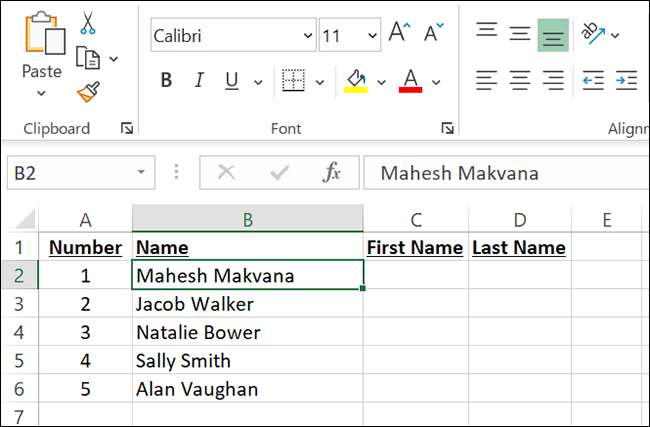
Za prvé, budeme-li vybrat všechny úplné názvy, které chceme oddělit. Nebudeme si vybrat jakékoliv záhlaví sloupců nebo Excel bude oddělit stejně.
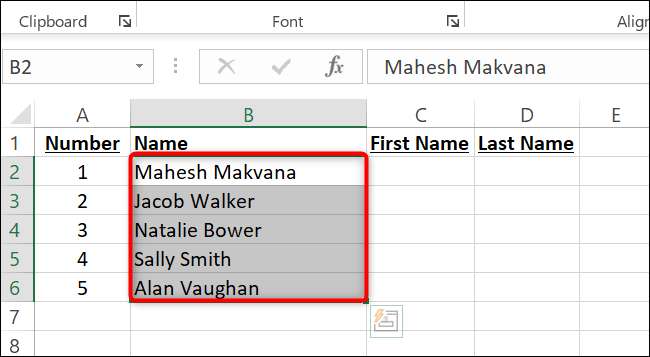
V Excel stuhou v horní části klikneme na záložku „data“. V záložce „Data“, klikneme na volbu „Text do sloupců“.

A „převod textu do sloupců Wizard“ okno se otevře. Zde vybereme „oddělovač“ a potom klepněte na tlačítko „Další“.
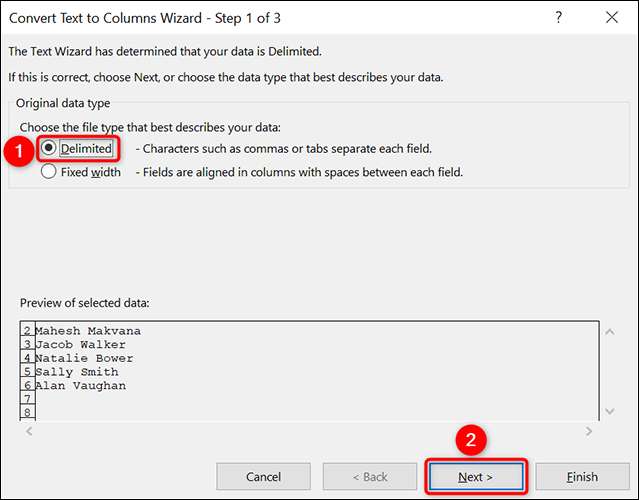
Na další obrazovce, v sekci „oddělovače“, budeme zvolte „Space“. To je proto, že v naší tabulce, první a poslední jména v úplný název řádky jsou odděleny mezerou. Budeme zakázat všechny ostatní možnosti v sekci „oddělovače“.
Ve spodní části tohoto okna, budeme klikněte na tlačítko „Další“.
Spropitné: Máte-li křestní jméno iniciály jako „Mahesh H. Makvana,“ a chcete zahrnout tyto iniciály ve sloupci „First Name“, poté zvolte možnost „Jiné“ a zadejte „“ (Období bez uvozovek).
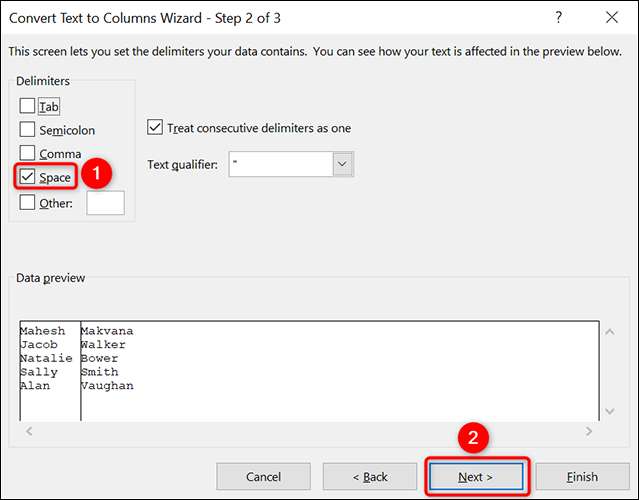
Na následující obrazovce určíme, kde se zobrazí oddělená jména a příjmení. K tomu budeme klikněte na pole „Destination“ a vymazat jeho obsah. Potom, ve stejném oboru, budeme na ikonu nahoru šipkou k výběru buňky, ve kterých chceme zobrazit jména a příjmení.
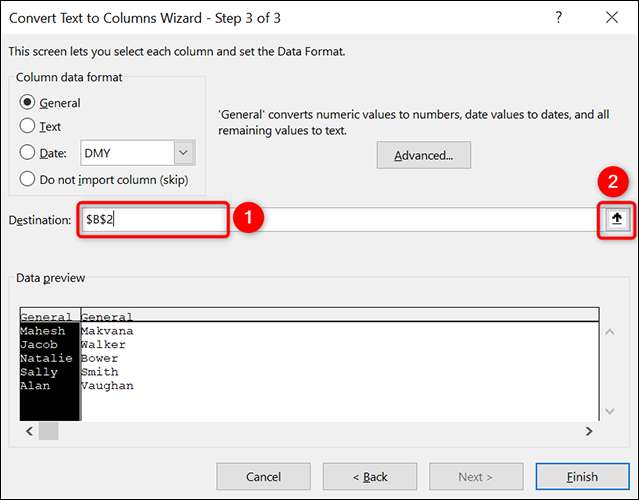
Protože chceme zobrazit křestní jméno ve sloupci C a příjmení ve sloupci D, budeme klikněte na C2 buňku v tabulce. Pak budeme klikněte na ikonu se šipkou dolů.
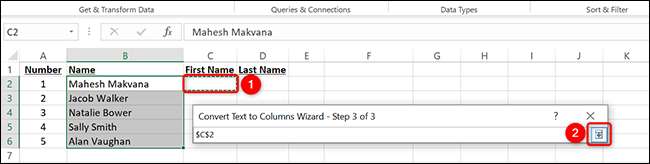
V dolní části „převést text na sloupce Wizard“ okno, budeme na tlačítko „Dokončit“.

A to je vše. První a poslední názvy jsou nyní odděleny od své celé jméno buněk.
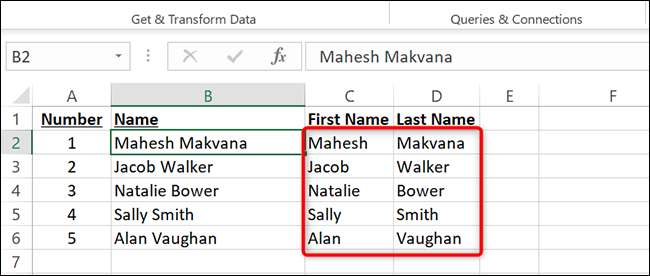
PŘÍBUZNÝ: Jak použít text do sloupců jako Excel Pro
Oddělit křestní jména a příjmení se střední Názvy
Pokud tabulka má druhá jména kromě jména a příjmení, Flash Fill funkce Pomocí aplikace Excel, aby se rychle oddělit křestní jména a příjmení. Chcete-li použít tuto funkci, musí být pomocí aplikace Excel 2013 nebo později, protože starší verze tuto funkci nepodporuje.
Pro demonstraci využití Flash výplně, použijeme následující tabulku.
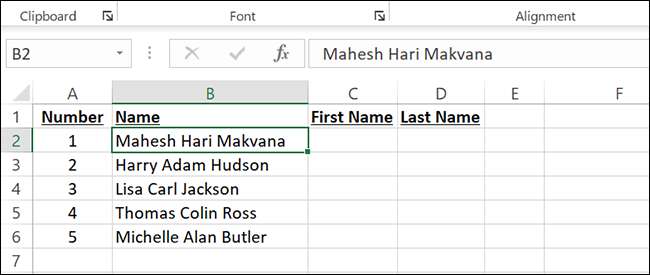
Chcete-li začít, budeme klikněte na C2 buňky, kam chceme zobrazit křestní jméno. Zde se budeme ručně zadat jméno záznamu B2. V tomto případě je křestní jméno bude „Mahesh.“
Spropitné: Můžete použít Flash naplní středního jmény, taky. V tomto případě zadejte první a druhé jméno ve sloupci „First Name“ a pak použijte volbu Flash výplně.
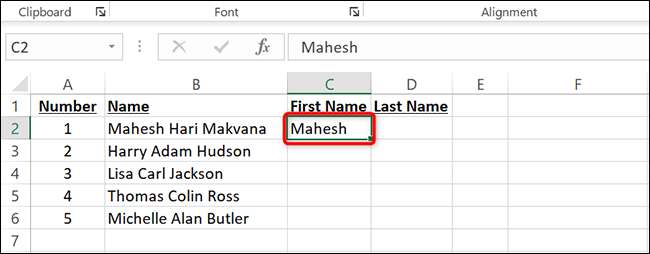
Budeme nyní klikněte na D2 buňku a ručně zadejte příjmení záznamu v B2 buňky. Bude to „Makvana“ v tomto případě.

K aktivaci blesku Fill, budeme klikněte na C2 buňky, kde jsme ručně zadané křestní jméno. Pak, v Excel stuhou v horní části budeme klikněte na záložku „data“.
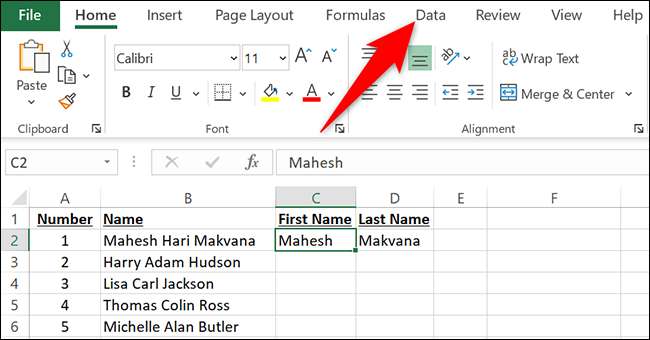
V záložce „Data“, ze v části „Data Tools“, budeme vyberte „Flash výplně.“

A okamžitě, aplikace Excel automaticky oddělí jméno pro zbytek záznamů v tabulce.
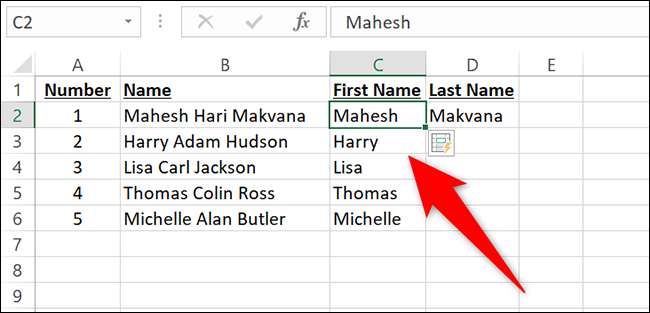
Chcete-li provést stejné jméno, budeme kliknout na buňku D2. Poté klikeme na kartu "Data" a vyberte možnost "Flash Fill". Excel pak automaticky naplní sloupec D s příjmením oddělenými od záznamů v sloupci B.
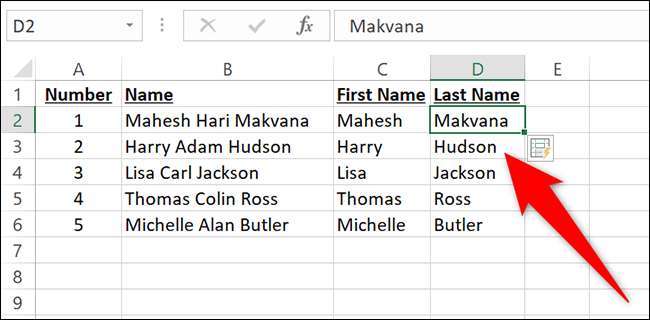
A to je, jak se chystáte přeskupit jména v tabulkách aplikace Excel. Velmi užitečné!
Takhle to můžete rychle Otočte dlouhý sloupec do více sloupců s užitečným funkcí aplikace Excel.
PŘÍBUZNÝ: Jak vytvořit jeden dlouhý sloupec do více sloupců v aplikaci Excel







